設定 Azure Virtual Network Manager 的事件記錄檔
當 Azure Virtual Network Manager 中的設定變更時,這可能會影響與您執行個體中網路群組相關聯的虛擬網路。 透過 Azure 監視器,您可以監視 Azure Virtual Network Manager 是否有虛擬網路變更。
在本文中,您將了解如何使用 Log Analytics 或儲存體帳戶監視 Azure Virtual Network Manager 是否有虛擬網路變更。
必要條件
- 具有有效訂用帳戶的 Azure 帳戶。 免費建立帳戶。
- 您訂用帳戶中具有受控虛擬網路之已部署的 Azure Virtual Network Manager 執行個體。
- 您已部署 Log Analytics 工作區或儲存體帳戶來儲存事件記錄檔,以及觀察與 Azure Virtual Network Manager 相關的資料。
設定診斷設定
視您取用事件記錄檔的方式而定,您必須設定 Log Analytics 工作區或儲存體帳戶來儲存記錄事件。 設定 Azure Virtual Network Manager 的診斷設定時,這些是儲存目標。 設定診斷設定之後,您可以在 Log Analytics 工作區或儲存體帳戶中檢視事件記錄檔。
注意
必須將至少一個虛擬網路新增至網路群組或從中移除,才能產生網路群組成員資格變更結構描述的記錄。 系統會針對此事件,在網路群組成員資格變更發生幾分鐘後產生記錄。
使用 Log Analytics 設定事件記錄檔
Log Analytics 是儲存事件記錄檔的一個選項。 在此工作中,您會設定 Azure Virtual Network Manager 執行個體使用 Log Analytics 工作區。 此工作假設您已部署 Log Analytics 工作區。 如果尚未部署,請參閱建立 Log Analytics 工作區。
瀏覽至您要從中取得記錄的網路管理員。
在左窗格的 [監視] 下,選取 [診斷設定]。
選取 [+ 新增診斷設定],然後輸入診斷設定名稱。
在 [記錄] 下,選取 [網路群組成員資格變更] 或 [規則集合變更]。
在 [目的地詳細資料] 下,選取 [傳送至 Log Analytics],然後從下拉式功能表中選擇您的訂用帳戶和 Log Analytics 工作區。
![[診斷設定] 頁面的螢幕擷取畫面,用於設定 Log Analytics 工作區。](media/how-to-configure-event-logging/log-analytics-diagnostic-settings.png)
選取 [儲存],然後關閉視窗。
使用儲存體帳戶設定事件記錄檔
儲存體帳戶是儲存事件記錄檔的另一個選項。 在此工作中,您會設定 Azure Virtual Network Manager 執行個體使用儲存體帳戶。 此工作假設您已部署儲存體帳戶。 如果尚未部署,請參閱建立儲存體帳戶。
瀏覽至您要從中取得記錄的網路管理員。
在左窗格的 [監視] 下,選取 [診斷設定]。
選取 [+ 新增診斷設定],然後輸入診斷設定名稱。
在 [目的地詳細資料] 下,選取 [傳送至儲存體帳戶],後從下拉式功能表中選擇您的訂用帳戶和儲存體帳戶。
在 [記錄] 下,選取 [網路群組成員資格變更] 或 [規則集合變更],然後輸入保留期間。
![儲存體帳戶的 [診斷設定] 螢幕擷取畫面。](media/how-to-configure-event-logging/storage-account-diagnostic-settings.png)
選取 [儲存],然後關閉視窗。
檢視 Azure Virtual Network Manager 事件記錄檔
在此工作中,您會存取 Azure Virtual Network Manager 執行個體的事件記錄檔。
在 Log Analytics 工作區中執行查詢
在左窗格的 [監視] 下,選取 [記錄]。
在 [診斷] 視窗中,選取 [取得最近網络群組成員資格變更] 底下的 [執行],或從所選架構取得的任何其他預先載入查詢。
選擇 [ 執行] 時,[ 結果] 索引標籤會顯示事件記錄檔,您可以展開每個記錄檔來檢視詳細數據。
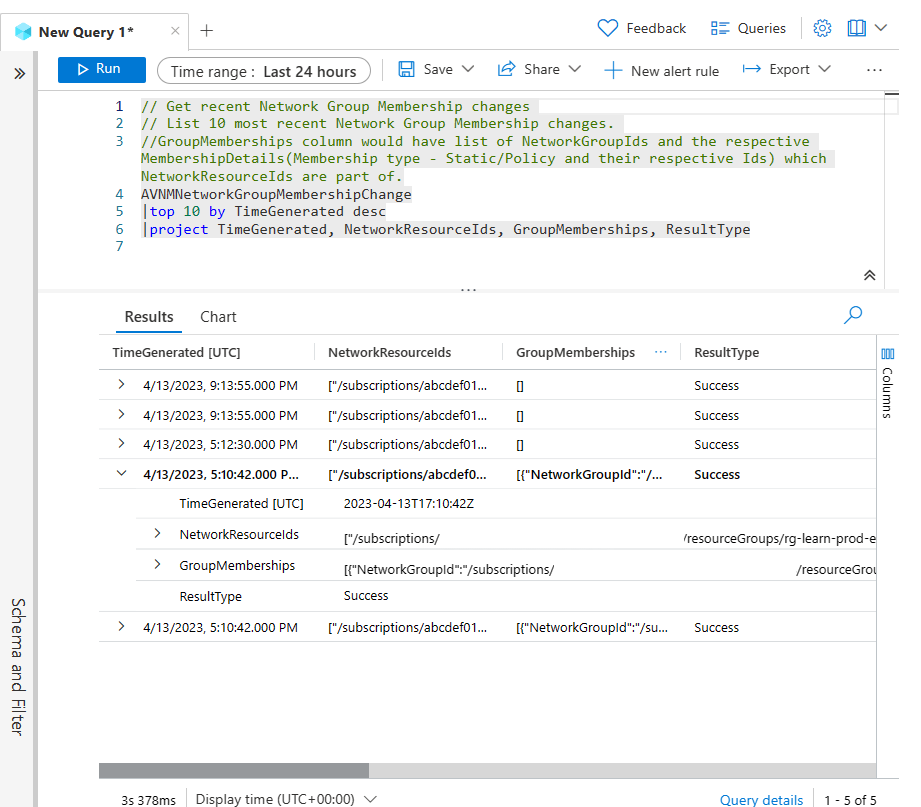
完成檢閱記錄時,請關閉視窗,然後選取 [確定] 以捨棄變更。
注意
當您關閉 [查詢編輯器] 視窗時,您會返回 Azure 首頁。 如果您需要返回 [記錄] 頁面,請瀏覽至您的虛擬網路管理員執行個體,然後在左窗格的 [監視] 下選取 [記錄]。
使用預先載入的查詢在Log Analytics工作區中執行查詢
在左窗格的 [監視] 下,選取 [記錄]。
在 [診斷] 視窗中,選取 [取得最近的網络群組成員資格變更] 底下的 [載入至編輯器],或從所選架構取得的任何其他預先載入查詢。
選擇 [載入至編輯器] 時,[查詢編輯器] 視窗會顯示查詢。 選擇 [執行] 以顯示事件記錄檔,您可以展開每個記錄來檢視詳細資料。
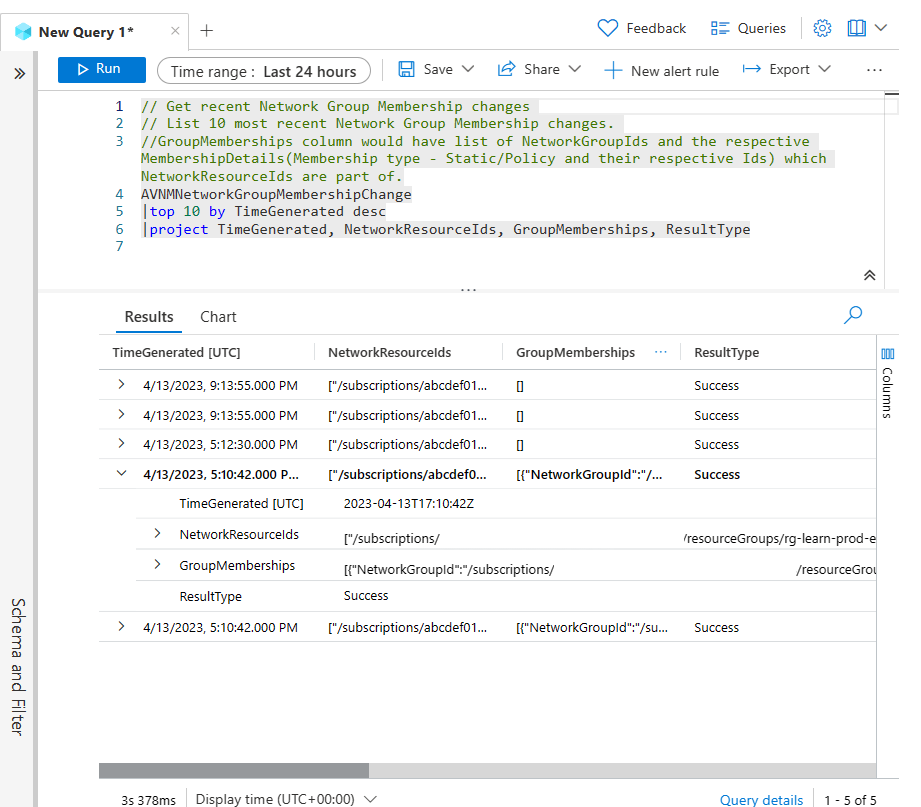
關閉視窗,然後選取 [確定] 以捨棄變更。
下一步
- 了解安全性管理員規則
- 了解如何在 Azure 監視器 Log Analytics 中使用查詢
- 了解如何使用安全性管理員設定來封鎖網路流量。